Índice
- 1 ¿QUÉ ES COPILOT EN EXCEL?
- 2 VENTAJAS DE USAR IA EN EXCEL PARA TABLAS DINÁMICAS
- 3 CÓMO PREPARAR TUS DATOS PARA CREAR TABLAS DINÁMICAS CON IA EN EXCEL
- 4 CREAR TABLAS DINÁMICAS CON COPILOT: PASO A PASO
- 5 OPTIMIZAR EL FORMATO Y DISEÑO DE TU TABLA DINÁMICA
- 6 GRÁFICOS Y VISUALIZACIONES CON TABLAS DINÁMICAS
- 7 CONSEJOS Y BUENAS PRÁCTICAS PARA TRABAJAR CON TABLAS DINÁMICAS
- 8 CONCLUSIÓN: EL FUTURO DEL ANÁLISIS DE DATOS CON LA IA EN EXCEL
Con la integración de la IA en Excel el trabajo con tablas dinámicas se ha vuelto más fácil y accesible. La tarea de organizar, resumir y visualizar datos complejos se ha simplificado enormemente con la llegada de Copilot en Excel, permitiendo a los usuarios crear y personalizar tablas dinámicas a través de comandos en lenguaje natural.
Si eres de los que evitan las tablas dinámicas porque parecen complicadas, esta guía está hecha para ti. Con Copilot, ahora puedes crear tablas dinámicas simplemente diciéndole a Excel lo que quieres lograr, mejorando tu capacidad para analizar datos sin necesidad de ser un experto en Excel. Este artículo te llevará paso a paso desde la preparación de los datos hasta la creación, personalización y actualización de tablas dinámicas, al aprender cómo pedirle a Copilot que genere tablas dinámicas según tus necesidades, simplificando el proceso y maximizando tu productividad.
¿QUÉ ES COPILOT EN EXCEL?
Copilot es una nueva funcionalidad impulsada por inteligencia artificial (IA) en Excel que actúa como un asistente personal para automatizar y facilitar tareas. Te ayuda a generar automáticamente fórmulas, gráficos y en este caso, tablas dinámicas, según las indicaciones que le des en lenguaje natural. En lugar de tener que crear manualmente una tabla dinámica paso a paso, ahora puedes describir lo que necesitas y Copilot lo hará por ti.
Con Copilot, puedes escribir instrucciones sencillas, como «Crea una tabla dinámica que muestre la suma de ventas por producto y mes», y Excel se encargará del resto.
Copilot en Excel te permite:
- Crear y personalizar tablas dinámicas más fácilmente.
- Realizar análisis complejos sin necesidad de aprender funciones avanzadas.
- Ahorrar tiempo al automatizar tareas repetitivas.
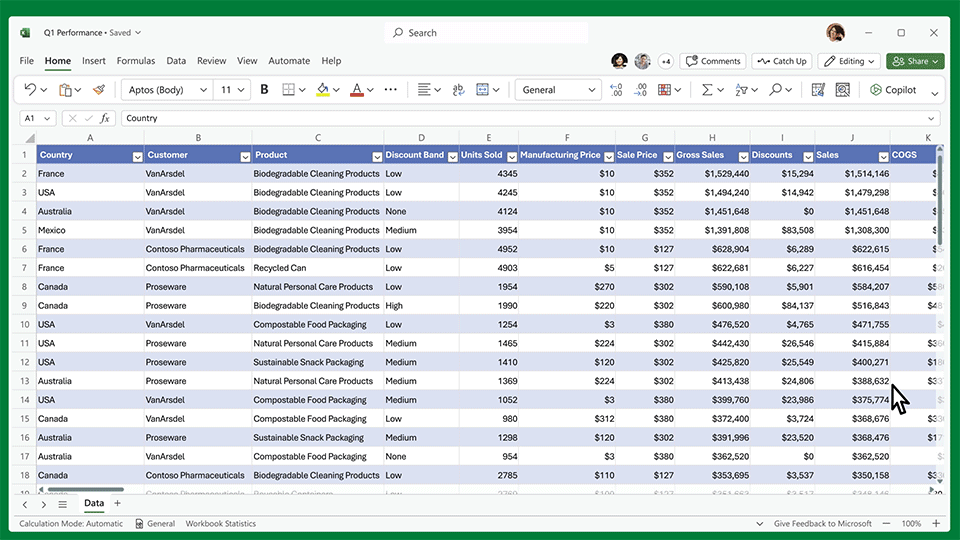
VENTAJAS DE USAR IA EN EXCEL PARA TABLAS DINÁMICAS
La integración de Copilot en Excel ofrece numerosas ventajas, especialmente cuando se trata de crear y personalizar tablas dinámicas. Aquí te mencionamos algunas de las más importantes:
1. Ahorro de tiempo y simplicidad
Con Copilot, puedes olvidarte de los menús y las configuraciones complicadas de las tablas dinámicas. Simplemente dile a Copilot lo que necesitas, y él se encargará de configurar todo por ti. Ya no es necesario recordar la estructura de los datos ni el formato de la tabla.
2. Menor curva de aprendizaje
Si eres nuevo en Excel o nunca has trabajado con tablas dinámicas, Copilot te permite comenzar a usarlas sin conocimientos avanzados. Puedes pedirle que sugiera automáticamente los campos adecuados para el análisis, lo que facilita obtener resultados precisos y rápidos.
3. Personalización avanzada
Aunque Copilot simplifica el proceso, también te permite hacer ajustes específicos para personalizar las tablas dinámicas según tus necesidades. Puedes pedirle que agrupe datos, cambie los cálculos o aplique filtros.
Supongamos que tienes un conjunto de datos grande del equipo de marketing. Quizás incluye datos de año, mes, tipo de campaña de marketing, producto, costos de campaña, presupuesto, ingresos y mucho más. Si solo deseas comparar lo que se presupuesta para diferentes tipos de campañas, puedes pedir a Copilot una tabla dinámica que incluya solo los tipos de campaña y el presupuesto promedio para cada tipo.
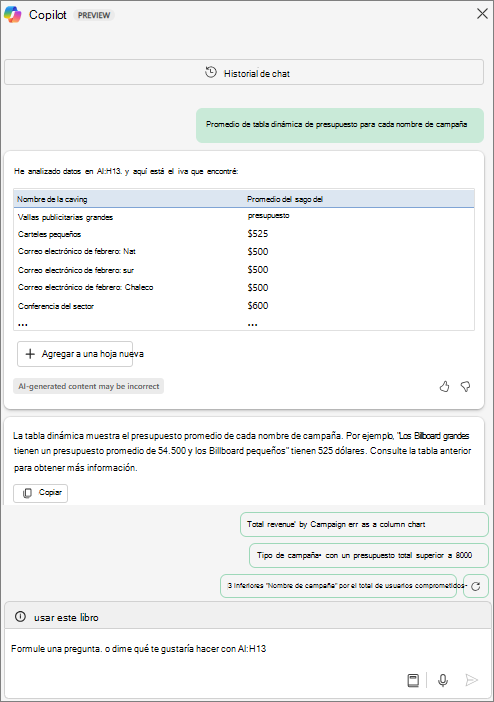
Para obtener acceso a Copilot en Excel es necesario cumplir con ciertos requisitos de licencia. Copilot está disponible como parte de los productos de Microsoft 365, por lo que necesitas una suscripción activa a Microsoft 365 que incluya la funcionalidad de Copilot. Además, Microsoft puede haber limitado el acceso a Copilot a ciertos planes de suscripción o a usuarios que formen parte de programas de vista previa o lanzamientos escalonados.
Es recomendable consultar con Microsoft o el administrador de tu suscripción para verificar si tu plan incluye Copilot o si necesitas hacer un ajuste en tu licencia para obtener acceso.
 Si estás interesado en aprender más sobre cómo Copilot puede transformar tu experiencia en Excel, no te pierdas nuestro artículo completo sobre Copilot en Excel. En este blog, te mostramos cómo esta herramienta impulsada por inteligencia artificial puede ayudarte a mejorar tu productividad y optimizar tus procesos en la gestión de datos. ¡Descúbrelo ahora!
Si estás interesado en aprender más sobre cómo Copilot puede transformar tu experiencia en Excel, no te pierdas nuestro artículo completo sobre Copilot en Excel. En este blog, te mostramos cómo esta herramienta impulsada por inteligencia artificial puede ayudarte a mejorar tu productividad y optimizar tus procesos en la gestión de datos. ¡Descúbrelo ahora!
CÓMO PREPARAR TUS DATOS PARA CREAR TABLAS DINÁMICAS CON IA EN EXCEL
Antes de crear una tabla dinámica con Copilot, es importante que tus datos estén bien estructurados. Aquí te dejamos algunos pasos para asegurarte de que tus datos están listos:
1. Organiza los datos en columnas
Antes de usar Copilot, asegúrate de que tus datos estén organizados en una tabla o rango estructurado. Las tablas dinámicas requieren un conjunto de datos bien definido, donde cada columna tenga encabezados claros. Por ejemplo, si estás trabajando con ventas, podrías tener columnas como «Producto», «Fecha», «Región» y «Ventas».
2. Limpieza de datos
Es fundamental que no haya celdas en blanco o valores incorrectos en los datos. Aquí Copilot ya puede ayudarte a identificar y corregir errores comunes.
3. Formateo de los datos como tabla
Para facilitar el trabajo de Copilot, formatea tus datos como una tabla de Excel. Esto garantiza que las actualizaciones y los análisis se realicen correctamente.
CREAR TABLAS DINÁMICAS CON COPILOT: PASO A PASO
Ahora que tus datos están listos, es hora de crear una tabla dinámica utilizando IA en Excel. Aquí te explicamos cómo hacerlo:
PASO 1: SOLICITAR LA CREACIÓN DE LA TABLA DINÁMICA
Para empezar a trabajar con Copilot, solo necesitas activarlo dentro de Excel. Ábrelo y escribe en la barra de comandos una instrucción sencilla para crear la tabla dinámica.
Ejemplo de comando a Copilot:
"Crea una tabla dinámica que muestre la suma de ventas por región y producto".
Copilot interpretará la solicitud y generará una tabla dinámica automáticamente basada en los campos de los datos.
PASO 2: PERSONALIZAR LA TABLA DINÁMICA
Si necesitas personalizar la tabla, como cambiar la disposición de los campos o el cálculo utilizado (por ejemplo, promedio en lugar de suma), puedes pedírselo a Copilot.
Ejemplo de comando a Copilot:
"Cambia el cálculo a promedio en lugar de suma".
PASO 3: AGREGAR FILTROS Y SEGMENTACIONES
Las tablas dinámicas son más útiles cuando puedes aplicar filtros para analizar los datos desde diferentes ángulos. Puedes pedirle a Copilot que añada segmentaciones, que son filtros visuales muy útiles.
Ejemplo de comando a Copilot:
"Añade una segmentación para el campo de fecha".
PASO 4: ACTUALIZAR LA TABLA DINÁMICA
Si tus datos cambian, puedes pedirle a Copilot que actualice la tabla dinámica.
Ejemplo de comando a Copilot:
"Actualiza la tabla dinámica".
OPTIMIZAR EL FORMATO Y DISEÑO DE TU TABLA DINÁMICA
Una vez que hayas creado tu tabla dinámica, es posible que quieras mejorar su aspecto visual. Copilot puede ayudarte a aplicar formatos automáticos, cambiar el estilo de la tabla o ajustar el formato de los números.
APLICAR ESTILOS DE TABLA DINÁMICA
Puedes pedirle a Copilot que aplique un estilo predeterminado o que elija un formato con colores alternos para facilitar la lectura de los datos.
Ejemplo de comando a Copilot:
"Aplica un estilo con colores alternos a la tabla dinámica".
CAMBIAR EL FORMATO DE LOS NÚMEROS
Si estás trabajando con datos financieros, por ejemplo, puede ser útil cambiar el formato de los números a moneda.
Ejemplo de comando a Copilot:
"Cambia el formato de los números a moneda".
GRÁFICOS Y VISUALIZACIONES CON TABLAS DINÁMICAS
Además de analizar los datos en tablas, Excel te permite crear gráficos interactivos a partir de tablas dinámicas. Estos gráficos son una excelente manera de visualizar patrones y tendencias en los datos.
CREAR GRÁFICOS DINÁMICOS
Copilot también puede generar gráficos basados en los datos de la tabla dinámica. Puedes elegir entre varios tipos de gráficos, como gráficos de barras, líneas, pastel, entre otros.
Ejemplo de comando a Copilot:
"Crea un gráfico de columnas a partir de esta tabla dinámica".
CONSEJOS Y BUENAS PRÁCTICAS PARA TRABAJAR CON TABLAS DINÁMICAS
Para aprovechar al máximo las tablas dinámicas en Excel, aquí te dejamos algunos consejos útiles:
USA CAMPOS CALCULADOS
Si necesitas realizar cálculos adicionales dentro de la tabla dinámica, puedes usar campos calculados. Copilot puede ayudarte a configurarlos rápidamente.
Ejemplo de comando a Copilot:
"Añade un campo calculado para mostrar el margen de beneficio".
AGRUPA DATOS
Si tienes datos de fechas, puedes pedir a Copilot que los agrupe por mes, trimestre o año para obtener una mejor visión general.
Ejemplo de comando a Copilot:
"Agrupa los datos de ventas por trimestre".
CONCLUSIÓN: EL FUTURO DEL ANÁLISIS DE DATOS CON LA IA EN EXCEL
Es indudable que la combinación de Copilot y Excel está transformando la manera en que los profesionales interactúan con los datos. Al aprovechar el poder de la inteligencia artificial, las tablas dinámicas se han vuelto más accesibles y efectivas para todos, independientemente de su nivel de experiencia.
Mirando hacia el futuro, es probable que veamos nuevas capacidades de análisis y automatización en Excel, impulsadas por Copilot. La integración de la inteligencia artificial permitirá a los usuarios realizar análisis aún más complejos con menos esfuerzo, lo que hará que la toma de decisiones basada en datos sea una parte esencial de cualquier flujo de trabajo.
Copilot es solo el comienzo de una nueva era en la que las herramientas de análisis de datos estarán al alcance de todos. Si alguna vez te has sentido abrumado por la cantidad de datos que tienes que analizar o por la complejidad de las herramientas de Excel, Copilot es la solución que has estado esperando. Te permitirá trabajar de manera más inteligente, tomar decisiones más informadas y, en última instancia, mejorar la eficiencia de tu trabajo diario.
En resumen, Copilot ha revolucionado la creación y uso de tablas dinámicas en Excel, facilitando su uso y reduciendo la complejidad asociada a esta poderosa herramienta. Al combinar la potencia de las tablas dinámicas con la inteligencia artificial de Copilot, los usuarios pueden generar informes más rápidos, automatizar procesos tediosos y, lo más importante, tomar decisiones estratégicas basadas en análisis de datos de manera mucho más eficiente. Sin importar tu nivel de experiencia en Excel, Copilot se convierte en un asistente invaluable para cualquier profesional que busque optimizar su flujo de trabajo y mejorar su análisis de datos.
¿Listo para comenzar tu aventura con Copilot y las tablas dinámicas? ¡Empieza a explorar todo lo que esta herramienta tiene para ofrecer y transforma la manera en que trabajas con tus datos!
» Si te gustan nuestros blogs, compártelo con tus amigos. Puedes seguirnos en Facebook e Instagram.
» Déjanos tu comentario al final de esta página.
» Explora más sobre nosotros directo aquí: Curso de Excel Online

